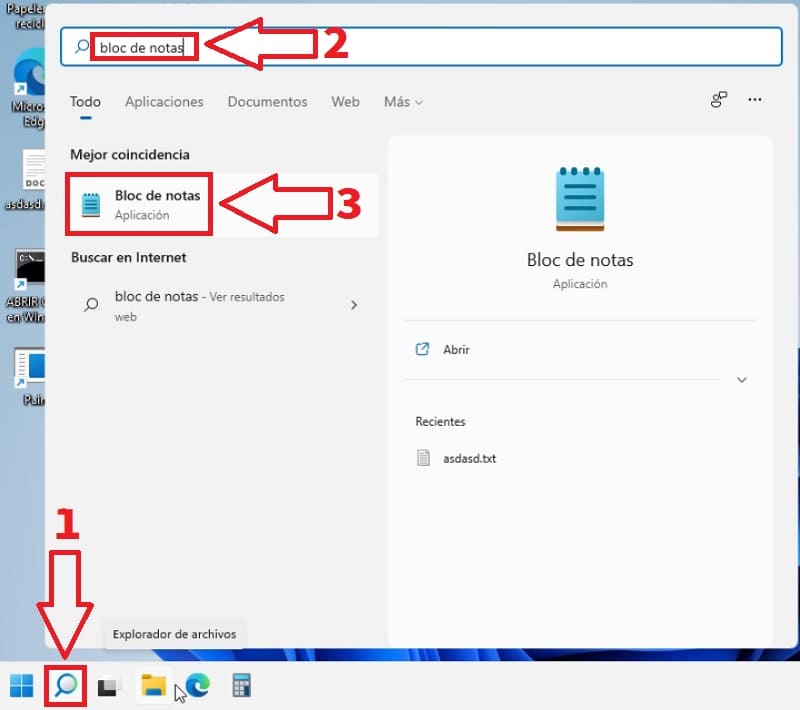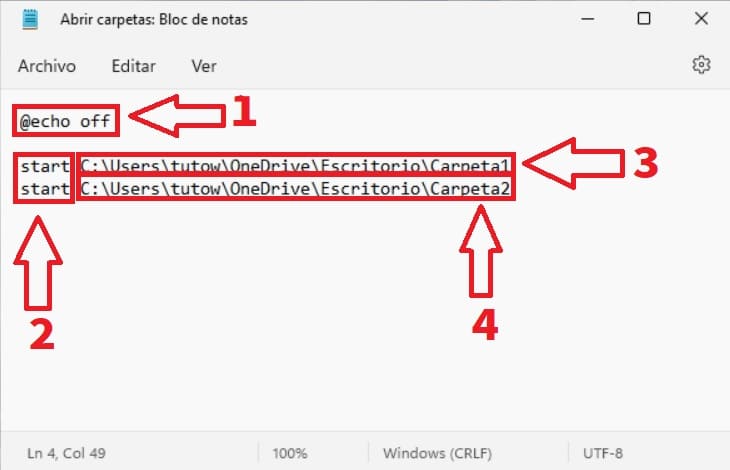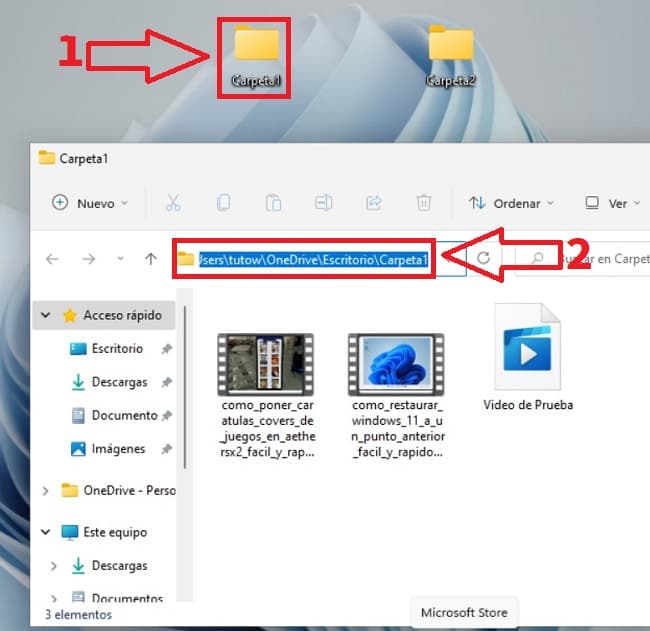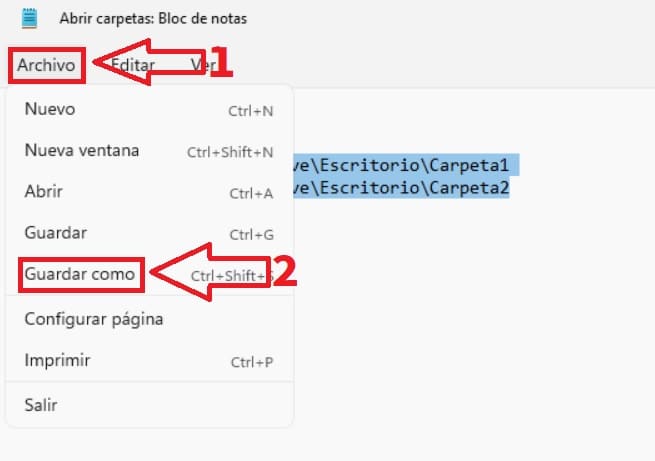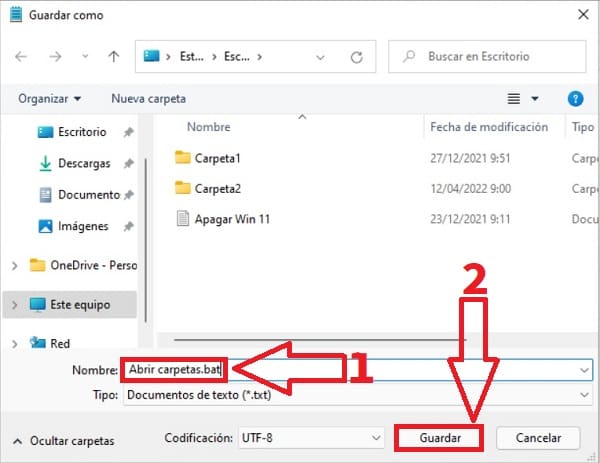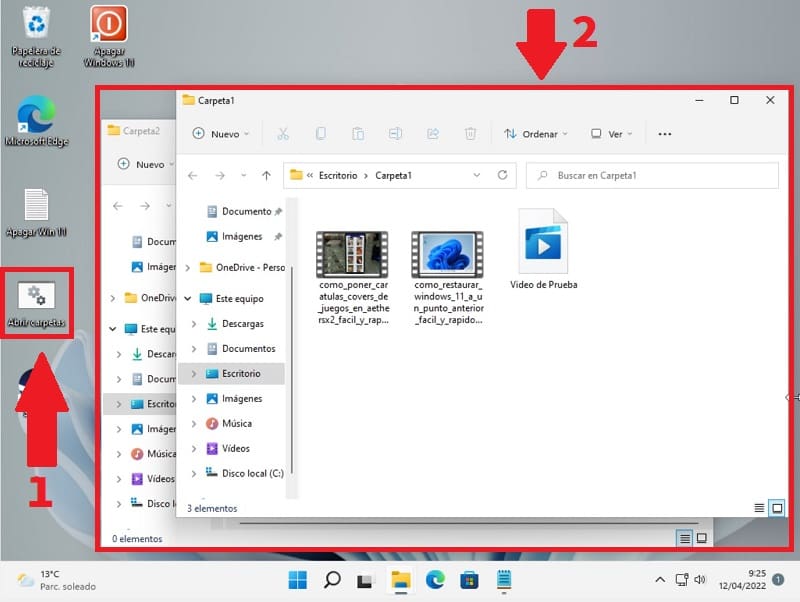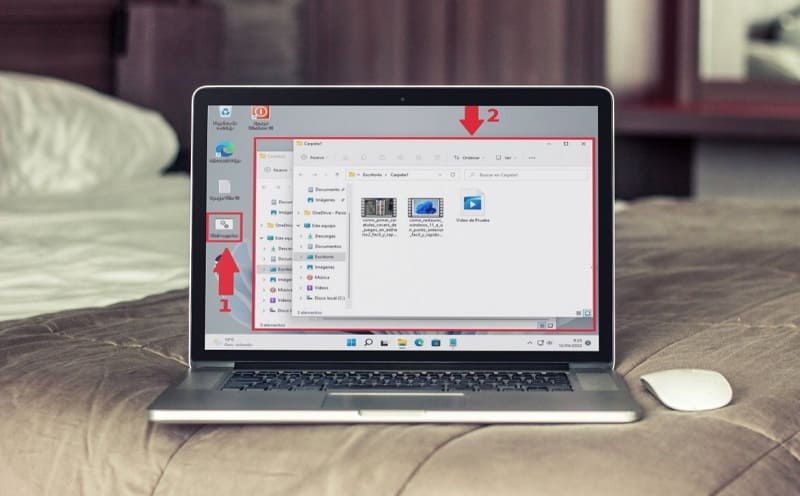
¿Te gustaría gestionar la información de tu PC de manera más eficiente?, ¿pierdes a menudo el tiempo en acceder a varios directorios y te gustaría saber si es posible ahorrar tiempo?. Pues bienvenido a TutoWin10, en el siguiente artículo te vamos a enseñar como puedes abrir 2 o más carpetas a la vez en Windows 11 para que así tu tiempo sea más ventajoso.
Tabla De Contenidos
¿Es Posible Abrir Más De 1 Carpeta A La Vez En Windows 11?
Sí, del mismo modo que es posible abrir carpetas en ventanas diferentes, también podremos acceder a varias de ellas al mismo tiempo.
Como Abrir Dos Carpetas A La Vez En Windows 11 Paso a Paso 2024
Para conseguir este efecto necesitaremos crear un archivo BAT con el Bloc de Notas de Windows, de esta manera podremos crear un comando que nos permita abrir 2 carpetas al mismo tiempo.
Así pues tendremos que abrir el Bloc de Notas siguiendo estos pasos:
- Hacemos clic en el icono de búsqueda de la barra de tareas.
- Escribimos «Bloc de Notas».
- Seleccionamos la mejor coincidencia.
Una vez en el Bloc de Notas tendremos que escribir lo siguiente:
- @echo off
- start
- «la ruta de la carpeta 1»
- «la ruta de la carpeta 2»
De esta manera quedaría algo como así:
@echo off
start «la ruta de la carpeta»
start «la ruta de la carpeta»
¿Cómo Saber La Ruta De Una Carpeta En Windows 11?
Para averiguar cual es la ruta de una carpeta en Windows 11 deberemos de seguir estas indicaciones:
- Hacemos clic en la carpeta.
- De esta manera se abrirá el explorador de archivos y tendremos que seleccionar la ruta la cual es la que pegaremos en el bloc de notas.
El siguiente paso será crear un archivo BAT que es el que se encarga de ejecutar el comando por lo que tendremos que hacer lo siguiente:
- Seleccionamos «Archivo».
- Le damos a «Guardar Como».
- Por último en el nombre del archivo le añadimos la extensión .BAT tal y como en la foto.
- Le damos a «Guardar».
Por último, para abrir 2 carpetas al mismo tiempo en Windows 11 bastará con hacer lo siguiente:
- Hacemos doble clic sobre el archivo bat.
- Automáticamente se abrirán las 2 carpetas al mismo tiempo.
Si tienes alguna duda siempre puedes dejarme un comentario e intentaré responder lo antes posible. No olvides que puedes compartir este artículo con todos tus amigos y familiares a través de tus redes sociales.. ¡Gracias por dedicarnos tu tiempo!.